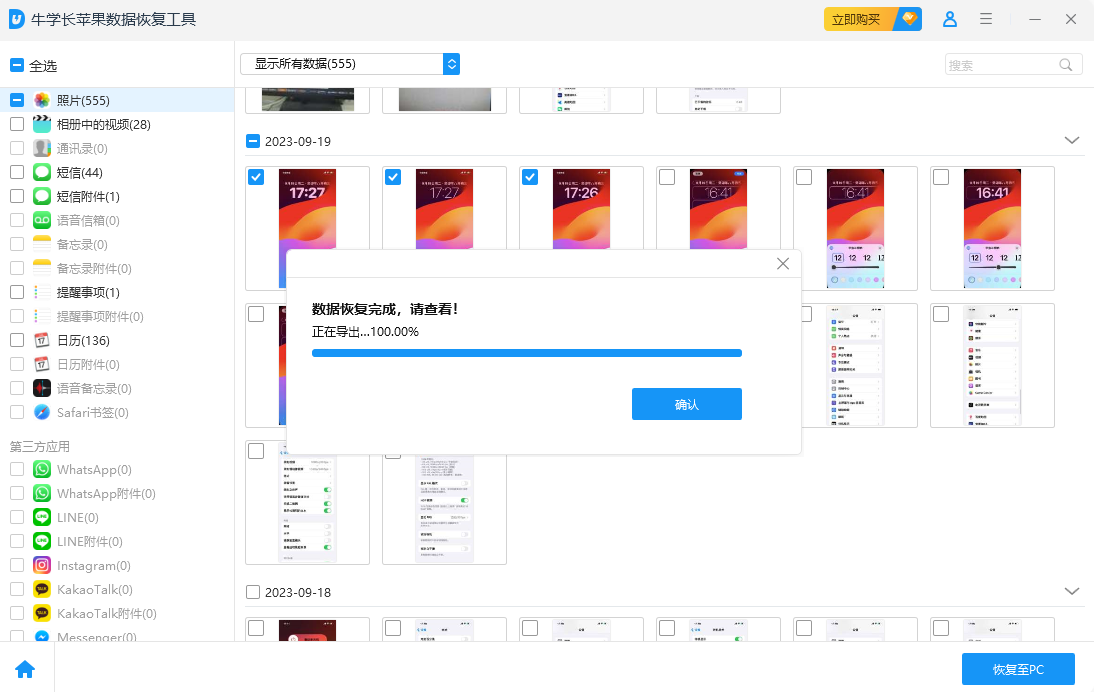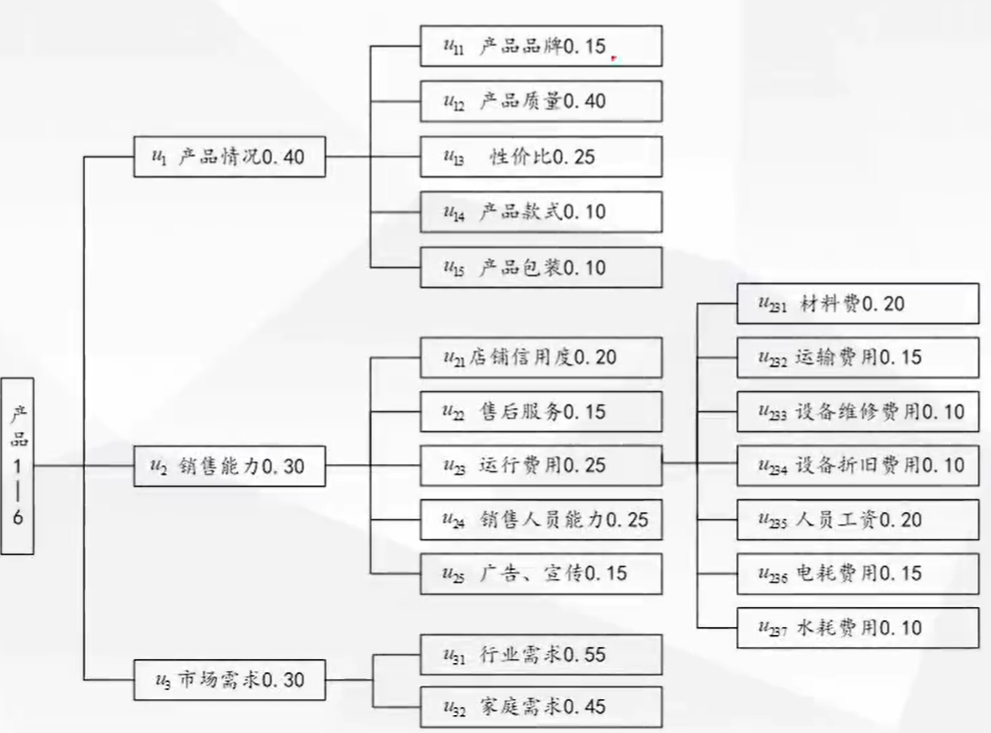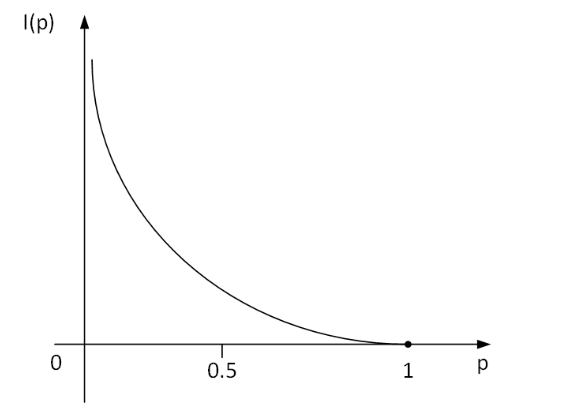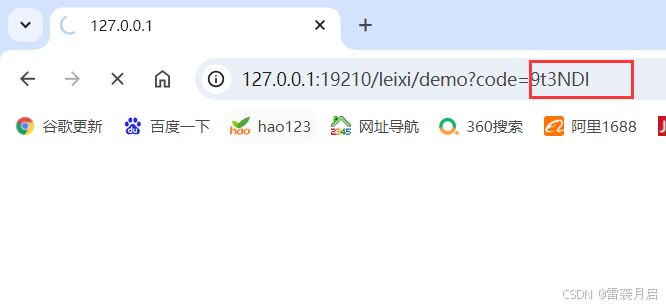手机已经成为我们生活中不可或缺的一部分,它不仅仅是通讯工具,更是我们记录生活点滴的重要工具之一。然而,正如其他任何设备一样,iPhone上存储的照片有时也会不小心被删除或丢失。
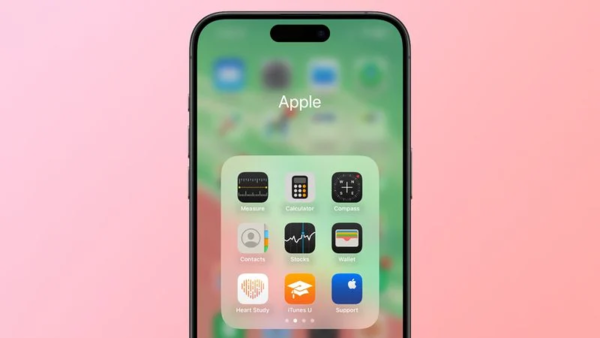
别担心,即使你误删了重要的照片,你仍有机会将它们恢复到你的设备中。下面小编将带大家一起来探讨如何通过不同的方法来恢复照片。
方法一:检查“最近删除”文件夹
打开“照片”应用。
滑动至底部,点击“最近删除”文件夹。
检查是否有误删的照片,如有,选择照片并点击“恢复”。
方法二:检查其他设备的同步
如果iphone照片曾经与其他苹果设备同步,你可能尝试从那些设备上查找丢失的照片。可以检查iCloud设置和同步选项,看看是否有其他设备可能包含你丢失的照片。
方法三:专业数据恢复工具
如果我们并没有开启【照片】按钮来备份照片,又或者在iCloud备份中没有找到要恢复的照片,建议使用第三方专业数据恢复软件——牛学长苹果数据恢复工具。
因为专业的恢复软件经过严格的测试和验证,具有较高的可靠性和稳定性,它能够在多种情况下恢复照片,包括屏幕损坏、系统重置或意外删除等情况;提供多种恢复模式,如【iPhone/iPad数据恢复】、【iTunes数据恢复】,【iCloud数据恢复】。具体恢复步骤如下:
第1步:将iOS设备连接到计算机或Mac
首先,确保您的iPhone,iPad或iPod已解锁,并使用USB数据线将其连接到您的计算机或Mac上。接下来在您的计算机上启动牛学长苹果数据恢复软件,默认模式为"从iOS设备中恢复"。如果您的iOS设备已连接且受信任,该程序将自动检测。
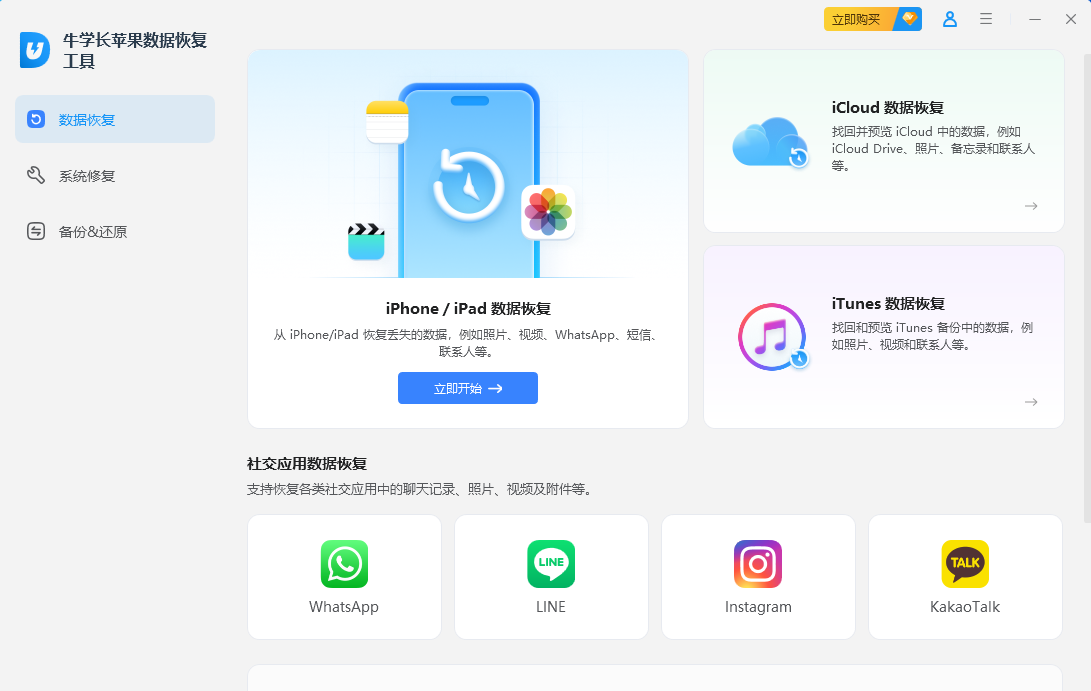
注1 :如果您的iPhone / iPad / iPod运行正常并且USB线与计算机连接良好,请先解锁设备。另外,请检查是否有弹出窗口要求您信任设备与电脑的连接。点击信任选项,您的iOS设备将被软件自动检测。
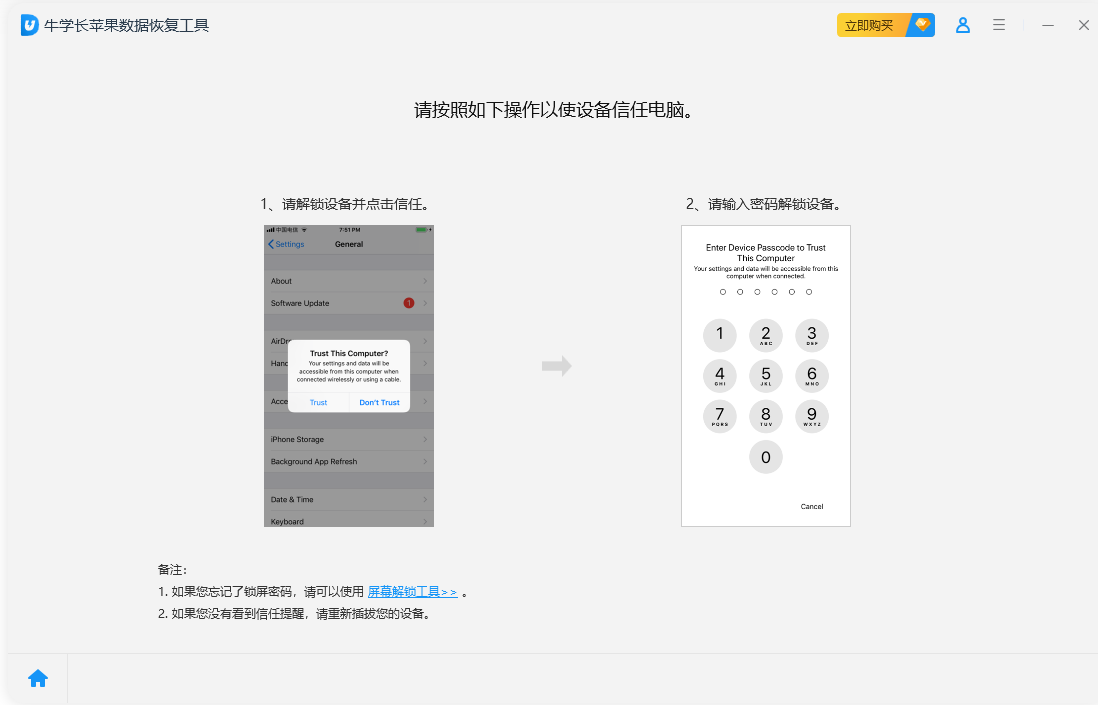
注2 :如果您的iOS设备已连接但无法识别,请按照弹窗说明解决此问题。
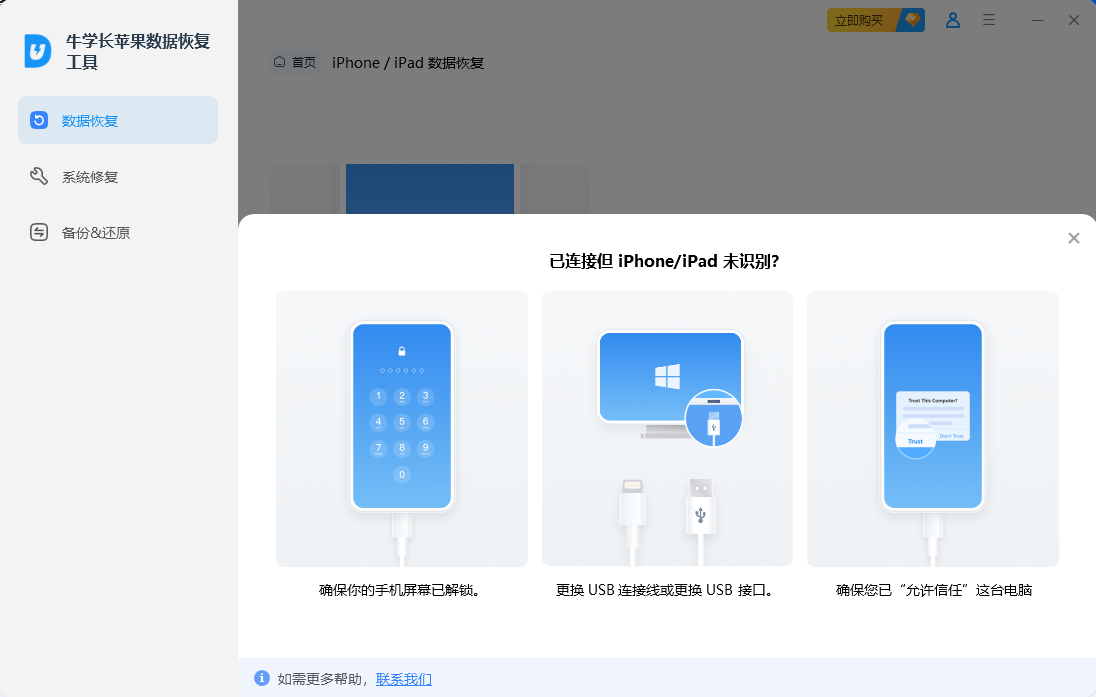
注3 :开始扫描iOS设备以获取丢失的数据
第2步:开始扫描iOS设备以获取丢失的数据
当软件检测到您的设备时,它将显示如下界面。您可以勾选需要扫描和恢复的内容,或者选择全部数据进行深度扫描,然后单击"开始扫描"。
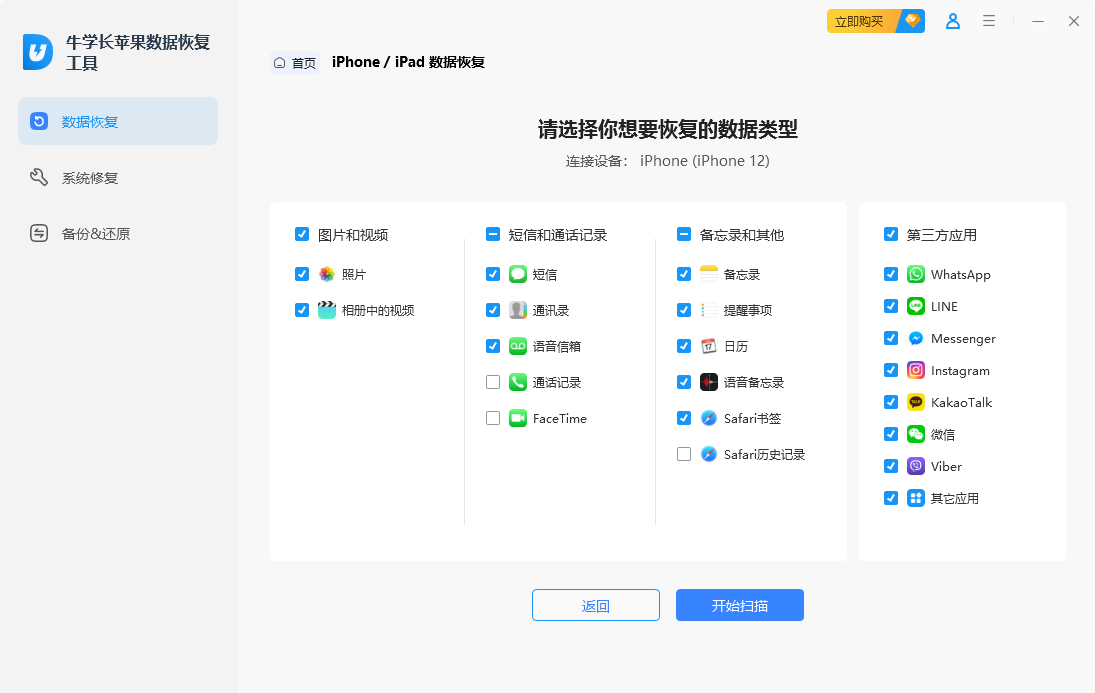
第3步:在恢复之前预览数据
现在所有扫描的文件都根据类别排列。您可以选择"全部显示"或"仅显示已删除的项目"进行恢复。为了节省时间,您可以有选择地恢复所需数据。
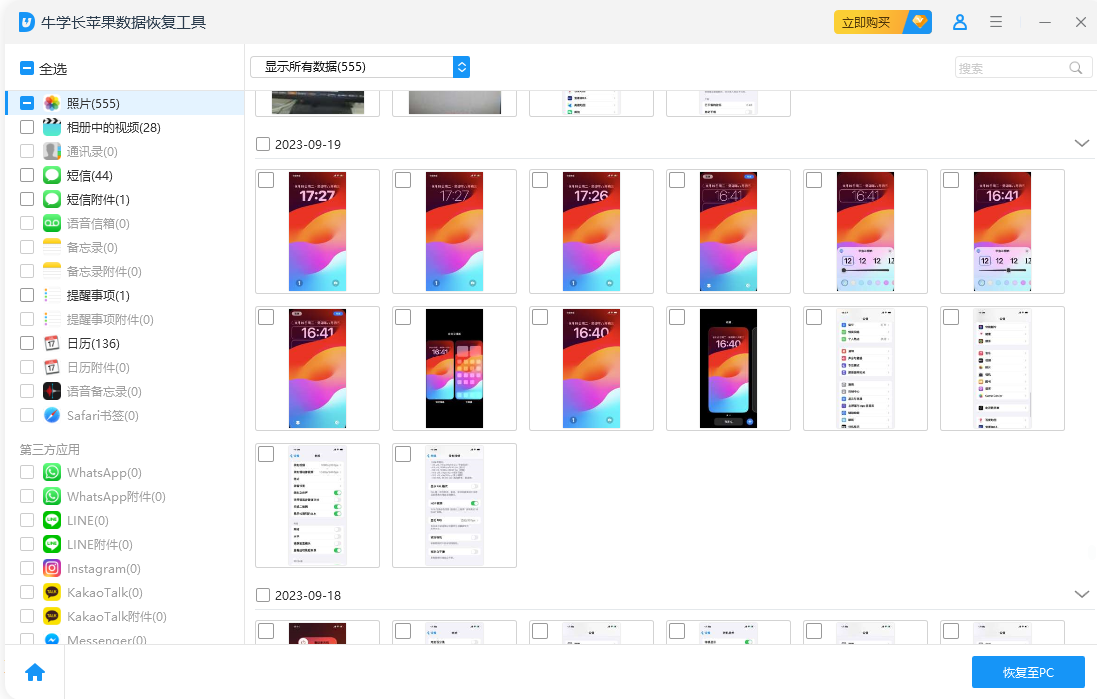
第4步:从iOS设备恢复数据
检查所需的文件,然后单击"恢复"。您可以将丢失的文件恢复到计算机或直接将其恢复到您的设备(支持联系人,消息和备忘录等)。